Experimente o Banco de Dados SQL do Azure gratuitamente com a conta gratuita do Azure (oferta antiga)
O Banco de Dados SQL do Azure é um serviço de banco de dados relacional, escalável e inteligente criado para a nuvem. O Banco de dados SQL é um mecanismo de banco de dados de plataforma como serviço (PaaS) totalmente gerenciado que lida com a maioria das funções de gerenciamento de banco de dados, como atualização, aplicação de patches, backups e monitoramento sem o envolvimento do usuário.
Esta oferta permanece ativa para recursos existentes por 12 meses após o provisionamento, fornecendo um banco de dados S0 com 10 unidades de transação de banco de dados e armazenamento de 250 GB para uma conta gratuita do Azure.
Importante
Esta oferta gratuita foi substituída pela oferta gratuita da Base de Dados SQL do Azure, consulte Experimentar a Base de Dados SQL do Azure gratuitamente. A partir de setembro de 2023, pode experimentar a Base de Dados SQL do Azure gratuitamente e obter 100.000 segundos vCore de computação todos os meses, durante a vigência da sua subscrição. Esta oferta gratuita fornece uma base de dados de Fins Gerais durante toda a vida da sua subscrição.
Monitore e acompanhe o uso do serviço da oferta gratuita anterior
Você não será cobrado pelo Banco de Dados SQL do Azure incluído com sua conta gratuita do Azure, a menos que exceda o limite de serviço gratuito. Para permanecer dentro do limite, use o portal do Azure para rastrear e monitorar seu uso de serviços gratuitos.
Para controlar a utilização, siga estes passos:
No portal do Azure, procure Subscrições e selecione a subscrição de avaliação gratuita.
Na página Visão geral, role para baixo para ver o bloco Principais serviços gratuitos por uso e selecione Exibir todos os serviços gratuitos.
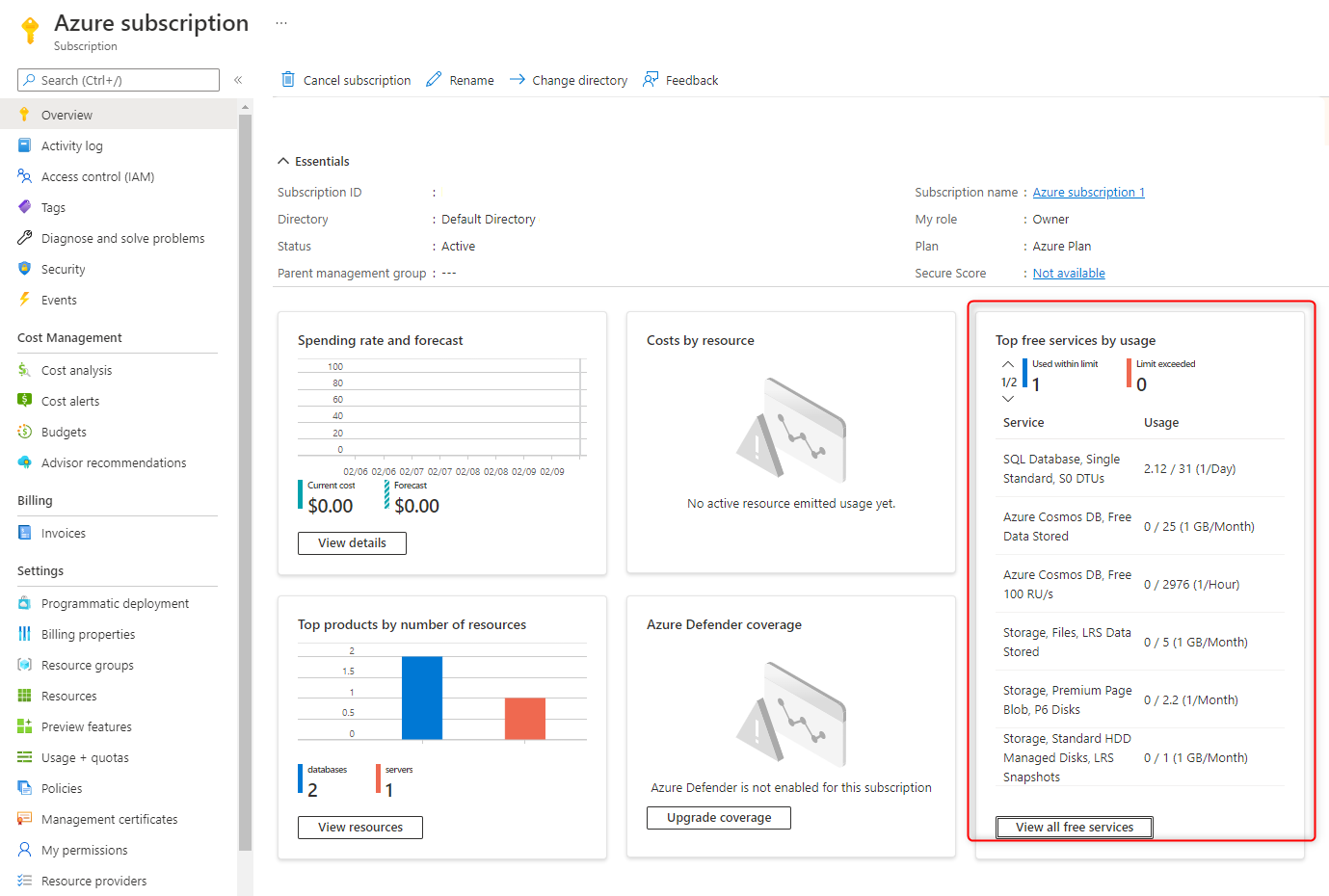
Localize os medidores relacionados ao Banco de Dados SQL do Azure para controlar o uso.
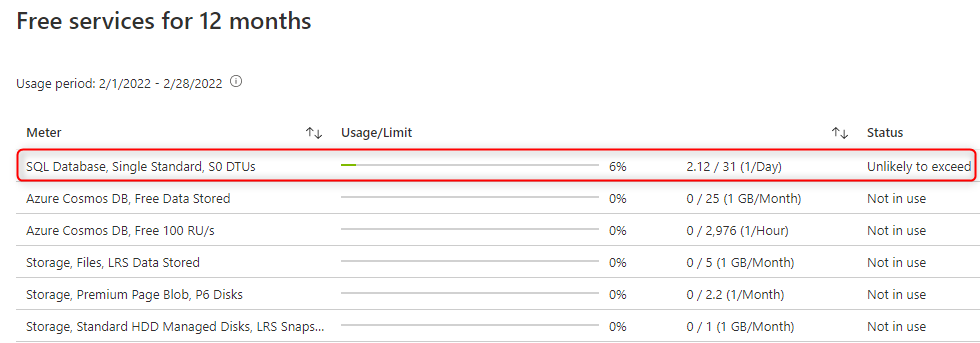
A tabela a seguir descreve os valores na página de uso da faixa:
| Valor | Descrição |
|---|---|
| Medidor | identifica a unidade de medida do serviço a ser consumido. Por exemplo, o medidor do Banco de Dados SQL do Azure é o Banco de Dados SQL, Padrão Único, DTUs S0, que rastreia o número de bancos de dados S0 usados por dia e tem um limite mensal de 1. |
| Utilização/limite | O uso do medidor para o mês atual e o limite para o medidor. |
| Status | O estado atual da sua utilização do serviço definido pelo contador. Os valores possíveis para o status são: Não está a ser utilizado: não utilizou o contador ou a utilização do contador não chegou ao sistema de faturação. Excedido na data: você excedeu o limite para o medidor na <<data>>. Improvável de exceder: é improvável que você exceda o limite para o medidor. Excede na data: é provável que você exceda o limite do medidor na <<data>>. |
- Com uma conta gratuita do Azure, você também recebe US$ 200 em crédito para usar em 30 dias. Durante este período, qualquer utilização do serviço para além do valor mensal gratuito é deduzida deste crédito.
- No final dos seus primeiros 30 dias ou depois de gastar o seu crédito de $200 (o que ocorrer primeiro), só pagará pelo que usar para além da quantidade mensal gratuita de serviços. Para continuar a receber os serviços gratuitos após os 30 dias, mude para os preços pay as you go. Se não mudar para pagar à medida que avança, não pode comprar serviços do Azure para além do seu crédito de $200 e, eventualmente, a sua conta e serviços são desativados.
- Para obter mais informações, consulte Perguntas frequentes sobre a conta gratuita do Azure.
Clean up resources (Limpar recursos)
Quando terminar de usar esses recursos, você poderá excluir o grupo de recursos criado, que também excluirá o servidor e o banco de dados único dentro dele.
Para excluir myResourceGroup e todos os seus recursos usando o portal do Azure:
- No portal, procure e selecione Grupos de recursos e, em seguida, selecione
myResourceGroupna lista. - Na página do grupo de recursos, selecione Excluir grupo de recursos.
- Em Digite o nome do grupo de recursos, digite
myResourceGroupe selecione Excluir.